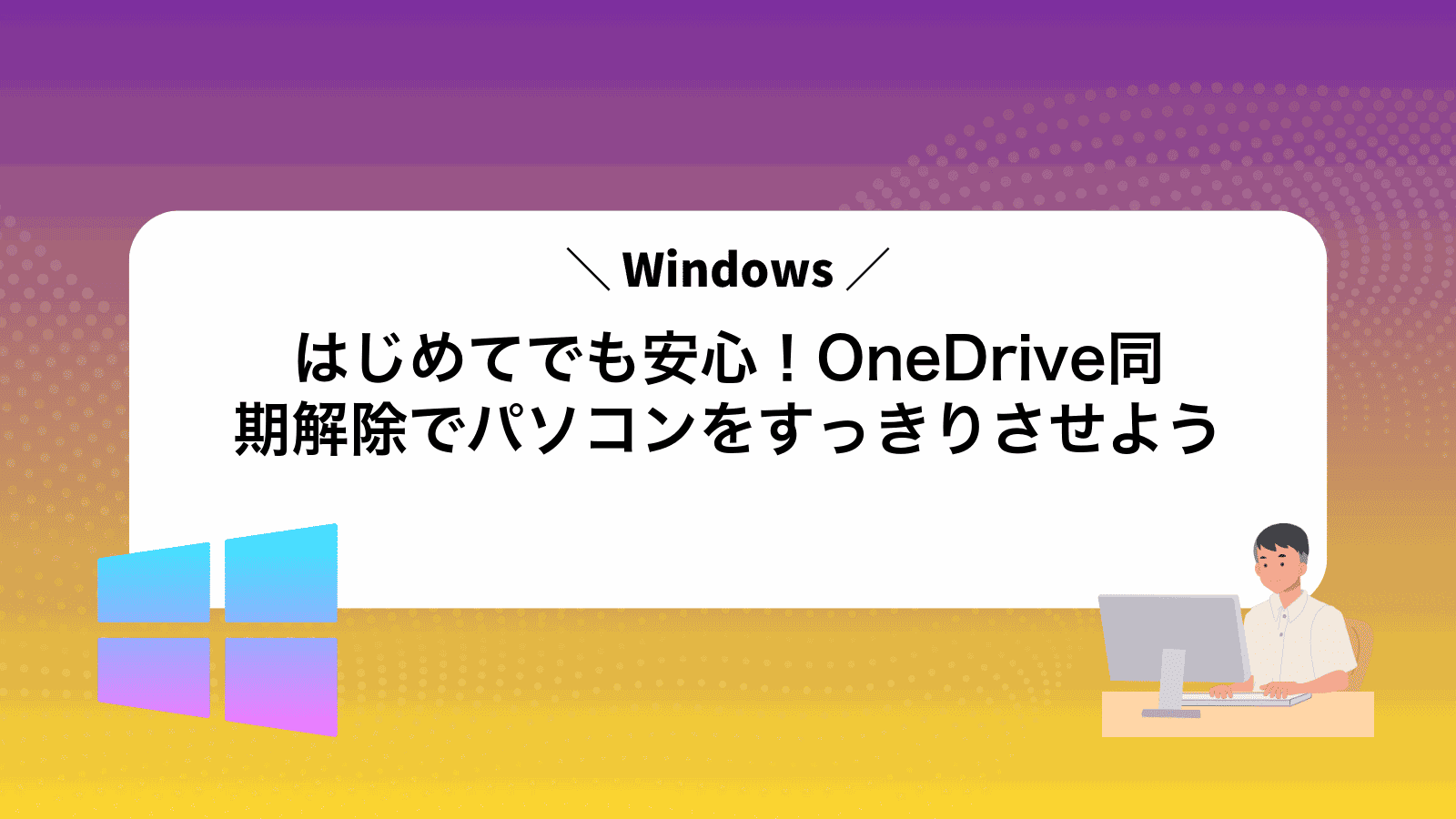OneDriveで突然容量が足りず、同期解除を求められて戸惑う夜更けの画面にうなだれていませんか。
躓きがちな設定画面のどこを押せば良いかを丁寧に示し、不要なファイルを失わずに容量を空ける安心ルートを紹介します。さらに複数アカウントを使い分ける裏ワザや通信量を節約するコツも添えて、毎日の作業を軽快に整えます。余計な設定は一切不要で、パソコン初心者でも安心です。
今すぐ手順を確認し、まずはデスクトップとピクチャだけを保護しながら整理してみてください。数分後には空いた容量にほっとし、クラウドとの付き合い方に自信が芽生えるはずです。
実体験からわかったOneDrive同期解除のやさしい手順

Windowsの設定画面からもエクスプローラーからもOneDriveの同期解除ができるよ。どの方法も手順はシンプルなので、気軽に試せるんだ。
- 設定アプリでリンク解除:Windowsの設定→アカウント→職場または学校のアクセス→OneDriveアカウントを選んでリンク解除する。
- タスクバーから同期停止:タスクバーのOneDriveアイコンを右クリック→設定→アカウントタブ→このPCのリンク解除をクリックする。
- 特定フォルダだけ同期オフ:エクスプローラーで対象フォルダを右クリック→「常にこのデバイスに保持しない」を選ぶと、そのフォルダだけ同期が止まる。
同期解除後にローカルに残ったファイルを削除するときは、大事なデータがないかしっかり確認してから操作しよう。
どの方法でも手軽に同期解除できるから、自分の使い方に合わせて好きなやり方を選んでみてね。
タスクバーの雲マークから同期を一時停止する方法

タスクバーにあるOneDriveの雲マークを使うと、画面を切り替えずにサクッと同期を止められます。右クリックして「同期を一時停止」を選ぶだけで、2時間や8時間など好みの時間を設定できるので、会議中や大きなファイルをダウンロードするときに便利です。設定を戻したいときは同じメニューから「同期を再開」を押すだけでOKです。
①雲マークを右クリックして歯車を開く
画面右下のタスクバーにあるOneDriveの雲アイコンを探してください。アイコンにマウスカーソルを合わせて右クリックするとメニューが表示されます。その中の歯車マークの設定を選ぶと歯車付きのウィンドウが開きます。
タスクバーに雲アイコンが見当たらないときは、隠れているアイコンを表示する上矢印をクリックすると出てきます。
②同期の一時停止を選び時間を決める
タスクバーの雲アイコンを探してクリックします。もし見当たらないときは、上向き矢印を押すと隠れたアイコンが表示されます。
メニューの中から同期の一時停止を選び、2時間・8時間・24時間の中から好きな長さをクリックしてください。これで指定した間だけ同期が止まります。
③再開したいときは同じ手順で再開をクリック
画面右下の通知領域にあるOneDriveの雲アイコンをクリックします。
表示されたメニュー内の「再開」を選んでクリックすれば、同期が再開します。
ネットワークが遅いときは同期完了まで少し時間がかかることがあります。
特定フォルダーだけ同期を止める方法

OneDriveの同期設定をいじって、パソコン上で管理したいフォルダーだけを残し、残りはクラウドだけに置いておく方法です。必要なフォルダーは手元に、不要なフォルダーは同期を外してストレージをスッキリ保てます。
- パソコンの空き容量節約:大きなファイルやフォルダーを同期しないことで、ストレージを無駄遣いしません。
- 必要なデータだけ手元に:よく使うドキュメントや写真はローカルに残し、それ以外はクラウド上にだけ配置できます。
- 開発フォルダーの管理:プログラマーならnode_modulesなど容量が重たいフォルダーだけ外して、無駄な同期とトラブルを避けましょう。
- ファイルオンデマンドと併用:クラウド上には残しつつ、必要なときだけダウンロードする使い方とも相性バッチリです。
①雲マークを右クリックして設定を開く
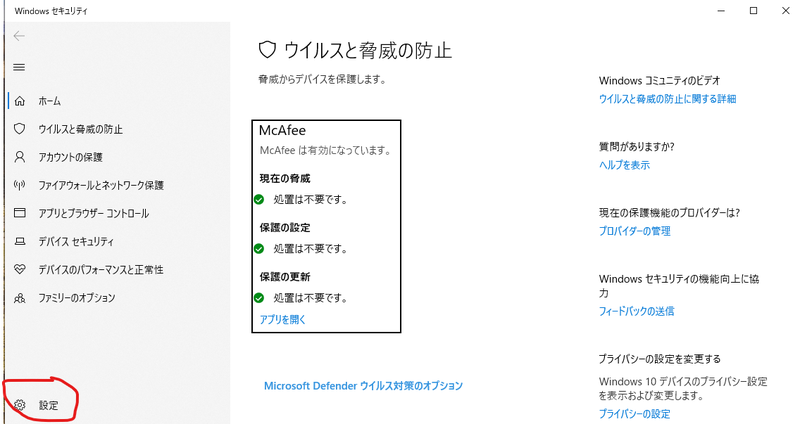
画面右下の通知領域にある雲マークを見つけてください。もし表示されていないときは、隠れているアイコンを開く矢印をクリックしてみましょう。
雲マークを右クリックするとオプションが表示されます。そのなかから「設定」を選んで開いてください。
②同期とバックアップタブでバックアップを管理を選ぶ
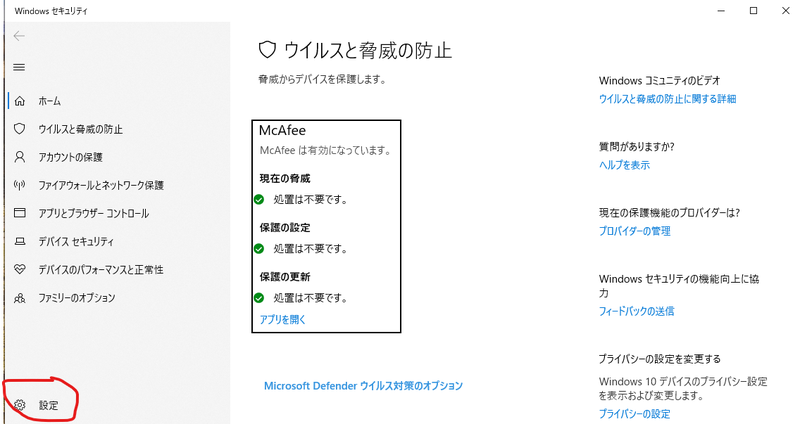
OneDriveのアイコンをタスクバーから右クリックして設定を開いたら、同期とバックアップタブを選びます。そこに表示されるバックアップを管理ボタンをクリックすると、ドキュメントやピクチャなどのフォルダーごとにバックアップの設定画面が現れます。
バックアップ対象のフォルダーを増やし過ぎると同期に時間がかかることがあります。初回設定時は必要最小限に絞るとスムーズです。
③同期を外したいフォルダーのスイッチをオフにする
「フォルダーを選択」画面で同期を外したいフォルダー名を見つけ、その右側にあるスイッチをクリックしてオフにします。スイッチが灰色に変われば同期対象から外れた合図です。
サブフォルダーだけ外したいときはフォルダー名の左にある三角をクリックして中身を展開し、個別のスイッチもオフにしてください。
スイッチをオフにすると同期フォルダーがローカルからも削除される場合があります。ファイルが必要なときは事前にバックアップしてください。
④確認ダイアログでバックアップの停止を選ぶ
表示された画面で「バックアップの停止」をクリックします。これでOneDriveが選んだフォルダの同期処理を止めてくれます。
このPCとOneDriveのリンク自体を外す方法
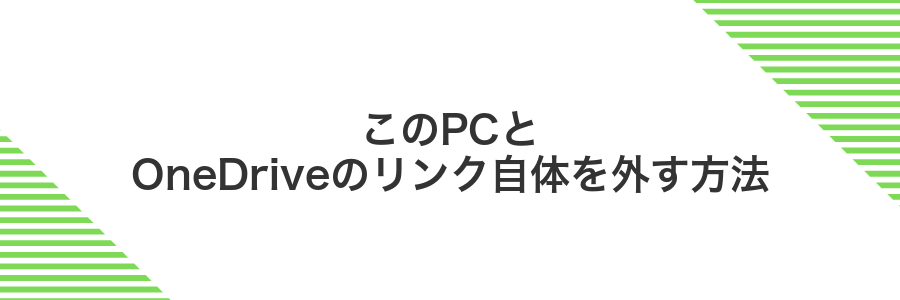
この方法では、Windowsに組み込まれたOneDriveアプリからサインアウトして「アカウントのリンク解除」を行います。これによりこのPC上のOneDriveフォルダは同期されなくなり、不要なファイル更新やクラウドとのやり取りが完全にストップします。
パソコンの容量をすっきりさせたいときや、別のOneDriveアカウントで同期し直したいときにおすすめです。ローカルに残したファイルは手を加えずにそのまま使え、オンライン上のデータはMicrosoftアカウントで続けて管理できます。
①雲マークを右クリックして設定を開く
タスクバー右下にある雲のアイコンを探してね。マウスを重ねると「OneDrive」と表示されるよ。見つかったら右クリックしてメニューを開いてください。
メニューの中にある設定をクリックすると、OneDriveの設定画面がポンと開くよ。
雲アイコンが隠れてしまっているときは、タスクバーの右側にある上向き矢印マークをクリックして通知領域を広げてみてください。
②アカウントタブでこのPCのリンクを解除をクリック
OneDriveの設定ウィンドウが開いたら画面上部のアカウントタブを選びます。つぎにこのPCのリンクを解除をクリックしてください。これでこのPCとクラウドの同期が止まり、ローカルのファイルは残ったままになります。
③サインアウト確認でアカウントの解除を選ぶ
サインアウトの確認画面が表示されたら、同期をはずしたいアカウントの右側にあるアカウントの解除をクリックしてください。これでパソコン内のOneDriveフォルダとそのアカウントの紐づけが切れます。
④エクスプローラーでOneDriveフォルダーを削除してローカルに移す
Windowsキー+Eを押してエクスプローラーを開きます。
左側のナビゲーションからOneDriveを探してクリックします。
保持したいファイルやフォルダーを選択して右クリックし、切り取りを選びます。
次に移したいローカルフォルダー(例:C:\Users\ユーザー名\Documents\OneDriveBackup)を開き、右クリックで貼り付けします。
移動が完了したら、元のOneDriveフォルダーを右クリックして削除します。
同期解除を覚えたら試したい応用アイデア

同期解除のコツを覚えたら、さらに便利に使いこなせる応用アイデアをご紹介します。
| 応用アイデア | 活用シーン |
|---|---|
| プロジェクト単位で同期制御 | 複数プロジェクトを管理するときに、不要なフォルダだけ外して容量と帯域を節約 |
| 特定ファイルのみクラウド優先 | 頻繁にやり取りする資料だけ自動同期にして、古いファイルはクラウドにだけ保存 |
| 外部ドライブへの手動バックアップ | 大事なファイルをOneDrive同期解除後に外付けHDDへまとめて退避して二重保護 |
| 軽量PC用の最小同期設定 | リソースが限られるノートPCで作業フォルダだけ同期して動作を軽くする |
限られた通信量を守るために仕事中だけ同期を止める

仕事中に限られたデータ通信量を守るなら、OneDriveの同期を一時停止する方法がおすすめです。オフィスのネット環境やテザリング中でも、必要なファイルを手動でダウンロードして作業できるうえ、あとでまとめて同期を再開できます。
- 通信量を節約:自動でバックグラウンド同期が動くのを防げます。
- 作業の安定感アップ:同期負荷でネットが遅くなる心配が減ります。
- 後からまとめて同期:仕事終わりに一気にアップロードしてスッキリできます。
同期の一時停止で8時間を選んで業務終了後に自動再開
画面右下にある雲のマーク(OneDrive)をクリックしてメニューを開きます。
メニュー内の「同期の一時停止」にカーソルを合わせて「8時間」をクリックします。これで業務中に同期が止まり、終業後に自動で再開します。
複数アカウントを切り替えて用途別にファイルを管理する

複数アカウントを切り替えると、仕事用やプライベート用のファイルをスッキリ分けて使えるので、うっかり混ざるトラブルが減ります。
- アカウント別フォルダ:それぞれ専用のフォルダでファイルを整理できる
- 同期ステータスが明確:アイコンや色で同期状況がひと目でわかる
- トラブル予防:プライベートと共有設定を分けられるので誤公開を防げる
システムトレイのOneDriveアイコンからアカウントを切り替えるだけなので、頻繁にファイルを使い分ける方におすすめです。
リンク解除後に別アカウントでサインインして新しいフォルダーを作成
リンクを解除すると自動でサインイン画面に移ります。画面の案内に沿って「別のアカウントを追加」を選び、サインイン情報を入力してください。
サインイン後に「この場所でOneDriveを使う」の画面が出ます。自分で管理しやすい保存場所を選ぶか、新しいフォルダーを作成して同期先に設定しましょう。
タスクトレイのOneDriveアイコンをクリックし、同期先に作成したフォルダーが表示されていれば完了です。必要なファイルを入れて問題なくアップロードできるか確認してください。
以前の同期先に似た名前を付けると混同しやすいので、新しいフォルダーはわかりやすい名前で作成しましょう。
ローカルにだけ残してクラウドの容量を空ける
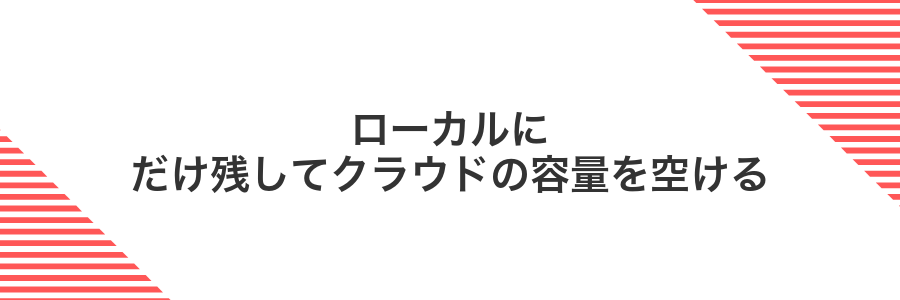
OneDriveのフォルダーからファイルを外してパソコンだけに保存する方法は、クラウドの容量をすっきり空けたいときにぴったりです。たとえば「ドキュメント」や外付けHDDなど、同期対象外のフォルダーにドラッグ&ドロップするだけで、パソコンにはしっかり残り、クラウドからは消えて容量を節約できます。
この手順ならインターネット接続がなくてもファイルをすぐ開けるし、大きな動画や素材ファイルも気兼ねなく置いておけます。プログラマーの経験から言うと、作業ごとに「同期する場所」と「ローカル専用フォルダー」を分けておくと、あとで探しやすくて便利ですよ。
クラウドでファイルを選び削除しゴミ箱を空にする
OneDriveアイコンを右クリックしてオンラインで表示を選びます。ブラウザー画面で消したいファイルにチェックを入れて、上部の削除ボタンをクリックしてください。
サイドメニューからゴミ箱を開き、画面上部のゴミ箱を空にするをクリックします。完全に消えるまで少し時間がかかる場合があります。
大量に削除するとブラウザーが重くなることがあるので、ファイルは小分けに選ぶと安心です。
PCのフォルダーにバックアップ済みのファイルを確認する
Windowsキー+Eを押してエクスプローラーを起動します。左側の一覧からドキュメントやデスクトップなど、バックアップ先に設定したフォルダーをクリックします。
自動でOneDriveに保存されるよう設定している場合は、フォルダー名の横にクラウドやチェックマークのアイコンが表示されているので、確認しながら進みましょう。
アイコンの意味を把握しておくと、ローカルに保存済みかクラウドのみかがすぐわかります。
よくある質問

- OneDriveの同期解除後にクラウド上のファイルはどうなりますか?
-
同期解除してもOneDriveのウェブ上には元のファイルがそのまま残ります。ローカルのPCからファイルを外すだけで、クラウドには影響がありませんので安心してください。
- ローカルのOneDriveフォルダーにあるファイルを削除しても大丈夫?
-
同期を解除したあとは、ローカルフォルダー内のファイルを削除してもウェブ上のデータには触れません。ただし、いま使っているPC以外でクラウドを更新したい場合は注意が必要です。
- OneDriveアイコンをタスクバーから消したいときは?
-
タスクバーの余白クリック→「タスクバーの設定」を開いて、通知領域の「システムアイコンのオン/オフの切り替え」からOneDriveをオフにできます。実体験では、アイコンがすっきり隠れて気分も軽くなりました。
- 同期解除したあとで再度同期したくなったら、また設定できますか?
-
もちろん再設定は簡単です。スタートメニューからOneDriveアプリを起動してアカウントをサインインするだけです。以前のフォルダー構成を維持したまま同期を再開できました。
同期解除したらファイルは消える?
OneDriveの同期をはずしても、すでにローカルに取り込まれたファイルは削除されません。クラウドと同期されたファイルはPC内のOneDriveフォルダに残り続けます。
- ローカルと同期されたファイル:パソコンに完全に保存されているので、同期をオフにしてもそのまま開けます。
- オンライン専用ファイル:クラウドのみ保存でPCにダウンロードされていないため、同期解除後に見えなくなります。
注意点:ファイル オンデマンド機能で「オンライン専用」になっているファイルはローカルに残っていないので、同期解除後は再ダウンロードが必要になります。
再び同期を始めるにはどうする?
OneDriveの同期を再開したいときは、OneDriveアプリを立ち上げてMicrosoftアカウントでサインインするだけで大丈夫です。
サインインが完了すると「フォルダーの選択」画面が表示されるので、PCと同期したいフォルダーにチェックを入れて「開始」をクリックすれば、必要なファイルだけクラウドとやり取りしてくれます。
一度同期を解除してスッキリさせた後でも、好きなタイミングでサクッとクラウドとの連携を復活できるのが嬉しいポイントです。
OneDriveフォルダーを削除しても大丈夫?
OneDriveフォルダーをエクスプローラーからそのまま削除すると、クラウド上のデータも同時に消えてしまうことがあります。パソコンからだけファイルを消したいだけであれば、いきなり削除しないようにしましょう。
大切なのは、まずクラウドとのリンクをはずしてからローカルのフォルダーを削除することです。リンクがはずれた後なら、クラウドにあるファイルはそのまま残るので、パソコンの容量をスッキリできて安心です。
注意:リンク解除をせずに直接フォルダーを消すと、クラウドも空になり復元できない場合があるので気をつけてください。
モバイル側のOneDriveには影響する?
PCでOneDriveの同期を止めても、スマホやタブレットで使っているOneDriveには何も起こりません。モバイル版はクラウドから直接データを読み込む仕組みなので、PC側で同期を解除してもファイルはそのまま表示されます。
万が一モバイルでファイルの表示がおかしくなったときはアプリを再起動してください。それだけでクラウドとのつながりがリフレッシュされて、すぐに元の状態に戻ります。
学校や会社のアカウントでも同じ手順でいい?
基本の手順は同じですが、会社や学校のアカウントには管理者が設定したルールがかかっていることがあります。「このPCのリンクを解除」が押せないときは、まずWindowsの「設定」→「アカウント」→「職場または学校にアクセス」から該当アカウントを選んで切断してみてください。
それでも解除できない場合は、会社や学校のIT管理者にデバイスの設定状況を確認してもらいましょう。Azure ADに参加していると追加の手順が必要になることがありますが、基本は「アクセス先アカウントの切断」がポイントです。
まとめ

OneDriveの同期解除は、タスクバーの雲アイコンをクリックしてメニューを開き、「同期の停止」を選び、アカウントを解除するだけで完了します。これだけで不要な自動同期が止まり、パソコンの動きが軽くなります。
慣れてきたら、同期フォルダを別の場所に移したり、ファイルオンデマンド機能を活用したりすると、ストレージの無駄遣いを防げます。これでスッキリした環境を保ちながら、Windowsをもっと快適に使えるようになります。